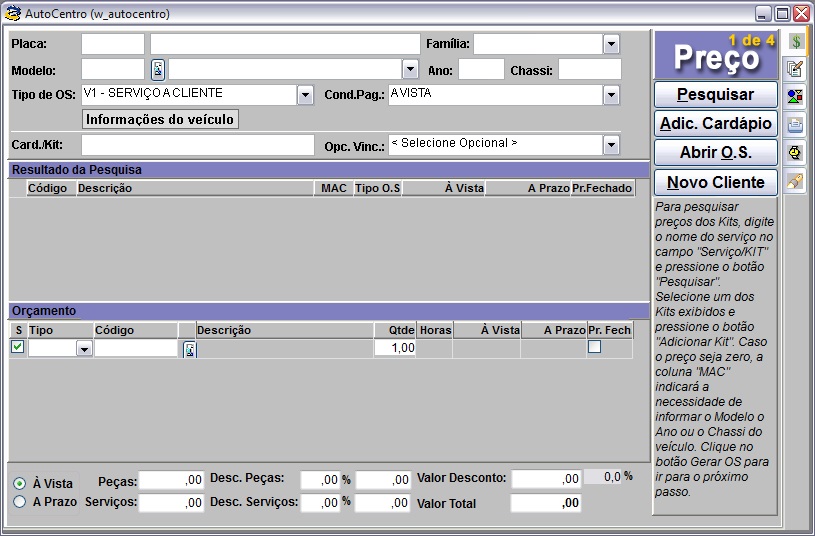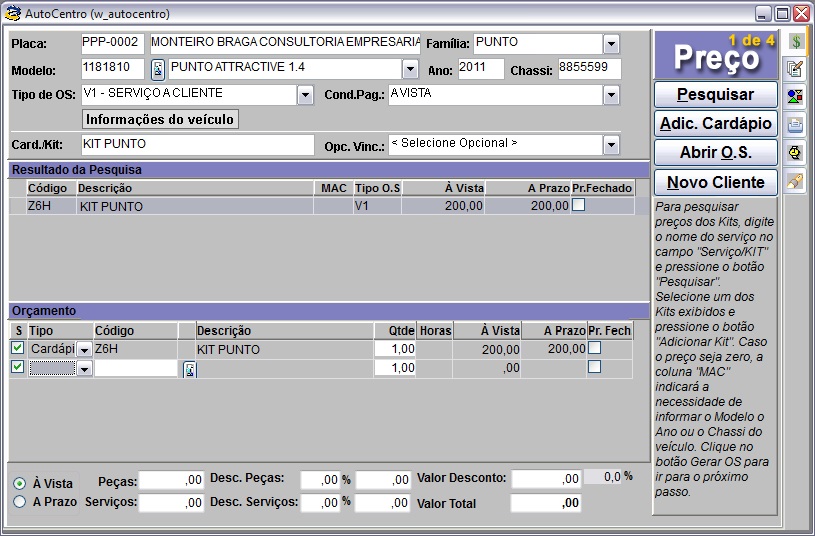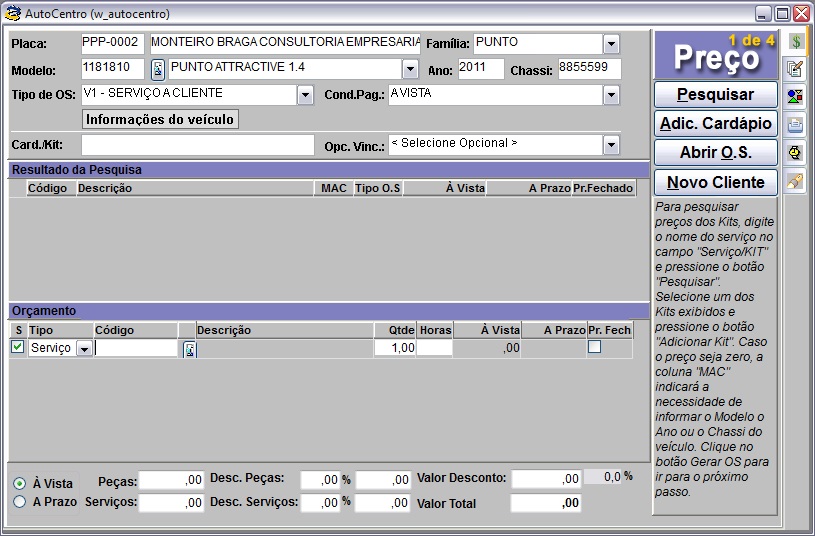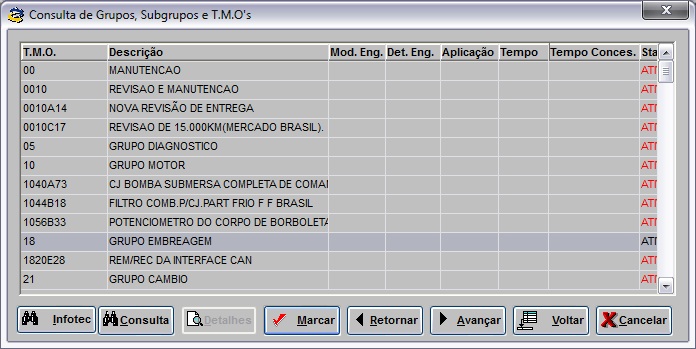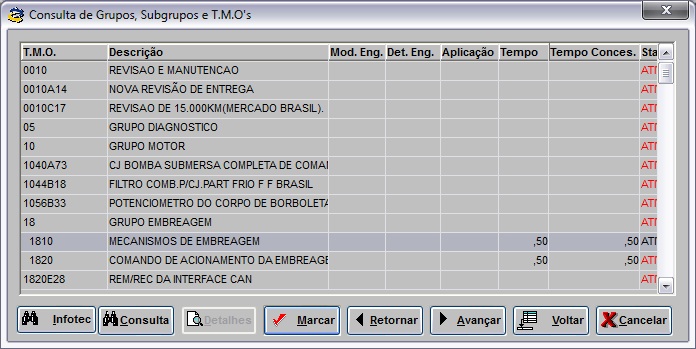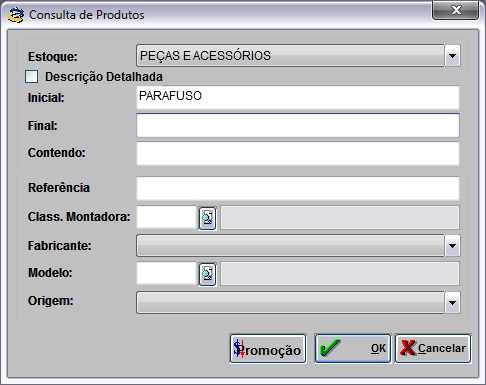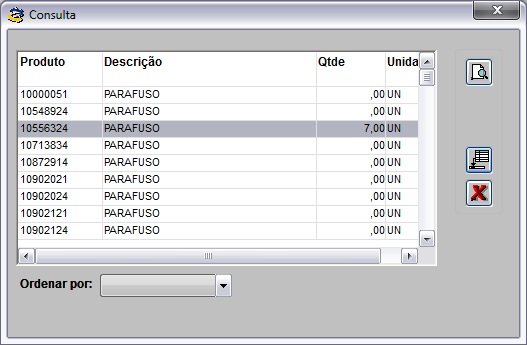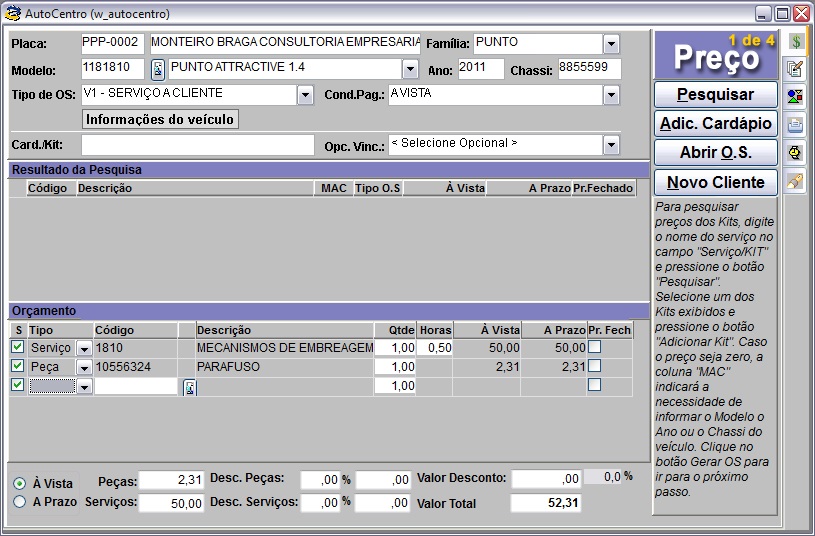De Dealernet Wiki | Portal de Soluçăo, Notas Técnicas, Versőes e Treinamentos da Açăo Informática
| (2 ediçÔes intermediårias não estão sendo exibidas.) | |||
| Linha 1: | Linha 1: | ||
| - | <p align="center">AUTOCENTRO</p> | + | <p align="center">'''AUTOCENTRO'''</p> |
| - | '''1.''' Na janela de ''Atendimento'' clique '''Consultar Preço''' [[Arquivo: | + | '''1.''' Na janela de ''Atendimento'' clique '''Consultar Preço''' [[Arquivo:autocentrofiat103.jpg]]; |
| - | [[Arquivo: | + | [[Arquivo:autocentrofiat94.jpg]] |
'''2.''' Na janela de '''Preço''' digite o nÂș. da placa do veĂculo e clique '''TAB'''; | '''2.''' Na janela de '''Preço''' digite o nÂș. da placa do veĂculo e clique '''TAB'''; | ||
| Linha 18: | Linha 18: | ||
'''5.''' AparecerĂŁo os CardĂĄpios/Kit's disponĂveis para o veĂculo. Selecione o CardĂĄpio/Kit e clique '''Adic. CardĂĄpio'''; | '''5.''' AparecerĂŁo os CardĂĄpios/Kit's disponĂveis para o veĂculo. Selecione o CardĂĄpio/Kit e clique '''Adic. CardĂĄpio'''; | ||
| - | [[Arquivo: | + | [[Arquivo:autocentrofiat95.jpg]] |
| - | <u>''Serviços e Peças''</u>: na aba Orçamento, informe o código ou selecione através | + | <u>''Serviços e Peças''</u>: na aba Orçamento, informe o código ou selecione através [[Arquivo:autocentro4.jpg]] (F3); |
| - | [[Arquivo: | + | [[Arquivo:autocentrofiat96.jpg]] |
'''6.''' Selecione o serviço e clique '''Avançar''' para visualizar os subgrupos dos serviços; | '''6.''' Selecione o serviço e clique '''Avançar''' para visualizar os subgrupos dos serviços; | ||
| - | [[Arquivo: | + | [[Arquivo:autocentrofiat97.jpg]] |
'''7.''' Marque o serviço que serå realizado através da opção '''Marcar''' e clique '''Voltar'''; | '''7.''' Marque o serviço que serå realizado através da opção '''Marcar''' e clique '''Voltar'''; | ||
| - | [[Arquivo: | + | [[Arquivo:autocentrofiat98.jpg]] |
<p align="justify">'''8.''' Se para realizar o serviço houver necessidade de peças, selecione o tipo '''Peças'''. Informe o código ou selecione através [[Arquivo:autocentro4.jpg]] (F3);</p> | <p align="justify">'''8.''' Se para realizar o serviço houver necessidade de peças, selecione o tipo '''Peças'''. Informe o código ou selecione através [[Arquivo:autocentro4.jpg]] (F3);</p> | ||
| Linha 36: | Linha 36: | ||
<p align="justify">'''9.''' Selecione o ''estoque'', digite o ''nome'' do produto para consulta (em qualquer campo inicial, final, contendo, referĂȘncia) ou selecione o produto atravĂ©s da opção ''promoção'';</p> | <p align="justify">'''9.''' Selecione o ''estoque'', digite o ''nome'' do produto para consulta (em qualquer campo inicial, final, contendo, referĂȘncia) ou selecione o produto atravĂ©s da opção ''promoção'';</p> | ||
| - | [[Arquivo: | + | [[Arquivo:autocentrofiat99.jpg]] |
'''10.''' Selecione o produto e clique '''Voltar'''; | '''10.''' Selecione o produto e clique '''Voltar'''; | ||
| - | [[Arquivo: | + | [[Arquivo:autocentrofiat100.jpg]] |
'''11.''' Para conceder descontos em peças ou serviços, digite o percentual ou valor nos campos '''Desc. Peças''' e '''Desc. Serviços'''; | '''11.''' Para conceder descontos em peças ou serviços, digite o percentual ou valor nos campos '''Desc. Peças''' e '''Desc. Serviços'''; | ||
| Linha 46: | Linha 46: | ||
'''12.''' Aparecem os valores a serem pagos pelos serviços e peças. | '''12.''' Aparecem os valores a serem pagos pelos serviços e peças. | ||
| - | [[Arquivo: | + | [[Arquivo:autocentrofiat102.jpg]] |
Edição atual tal como 12h47min de 17 de novembro de 2011
AUTOCENTRO
1. Na janela de Atendimento clique Consultar Preço ![]() ;
;
2. Na janela de Preço digite o nÂș. da placa do veĂculo e clique TAB;
3. Selecione o Tipo de O.S. e a forma de pagamento em CondiçÔes de Pagamento;
4. Para pesquisar um serviço ou cardĂĄpio especĂfico, digite o nome no campo Serv/Card e clique em Pesquisar;
Nota:
- O campo Opc.Vinc. (opcionais vinculantes) serve para selecionar os opcionais do veĂculo.
CardĂĄpio: Para selecionar todos os CardĂĄpios, clique Pesquisar;
5. AparecerĂŁo os CardĂĄpios/Kit's disponĂveis para o veĂculo. Selecione o CardĂĄpio/Kit e clique Adic. CardĂĄpio;
Serviços e Peças: na aba Orçamento, informe o código ou selecione através ![]() (F3);
(F3);
6. Selecione o serviço e clique Avançar para visualizar os subgrupos dos serviços;
7. Marque o serviço que serå realizado através da opção Marcar e clique Voltar;
8. Se para realizar o serviço houver necessidade de peças, selecione o tipo Peças. Informe o código ou selecione através ![]() (F3);
(F3);
9. Selecione o estoque, digite o nome do produto para consulta (em qualquer campo inicial, final, contendo, referĂȘncia) ou selecione o produto atravĂ©s da opção promoção;
10. Selecione o produto e clique Voltar;
11. Para conceder descontos em peças ou serviços, digite o percentual ou valor nos campos Desc. Peças e Desc. Serviços;
12. Aparecem os valores a serem pagos pelos serviços e peças.